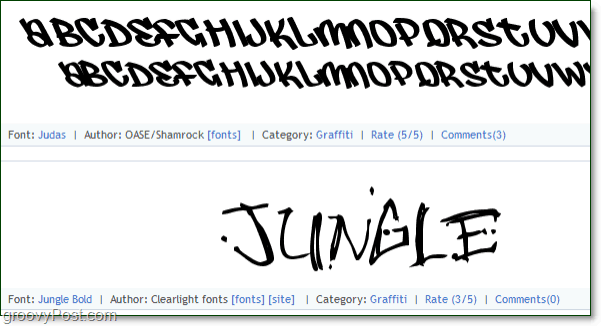Senast uppdaterad den

Det är inte lätt att ta en skärmdump på Netflix. Om du har det svårt, använd den här guiden för att hjälpa dig komma igång.
Du kanske tror att det är enkelt att ta en skärmdump av Netflix – det är om du vill ta en bild av Netflix-startskärmen. Det kan dock vara svårare att ta en skärmdump av innehåll som spelas för närvarande.
När du till exempel tar en skärmdump medan innehåll spelas upp kan du få en svart skärm. Lyckligtvis kan du göra ett par saker för att få en bild av något du gillar på Netflix.
Netflix vill inte att deras program ska vara piratkopierade, och de flesta har gjort det Digital Rights Management (DRM) regler. Men vi kommer att visa dig hur du skärmdumpar på Netflix och kringgår dessa begränsningar.
Hur man skärmdumpar på Netflix
Notera: Först ska vi försöka ta en bild som vanligt för ibland fungerar det. Denna process verkar fungera bäst om du använder Firefox eller Microsoft Edge. Observera dock att stegen nedan endast fungerar på webbversionen av Netflix.
För att skärmdumpa på Netflix, prova följande:
- Starta din webbläsare (Firefox och Edge fungerar bäst), navigera till Netflix webbplats, och logga in om du inte redan är det.
-
Paus bilden från showen du vill ta en bild och starta din standardverktyget för skärmdumpar på Windows 10 eller 11.

- Använd ditt standardverktyg för skärmdump för att ta en skärmdump av bilden. Observera att du trycker på Windows-tangent + Shift + S kombo öppnar klippverktyget för dina behov av skärmdump.
- Spara bilderna på en central plats så att du vet var de finns.
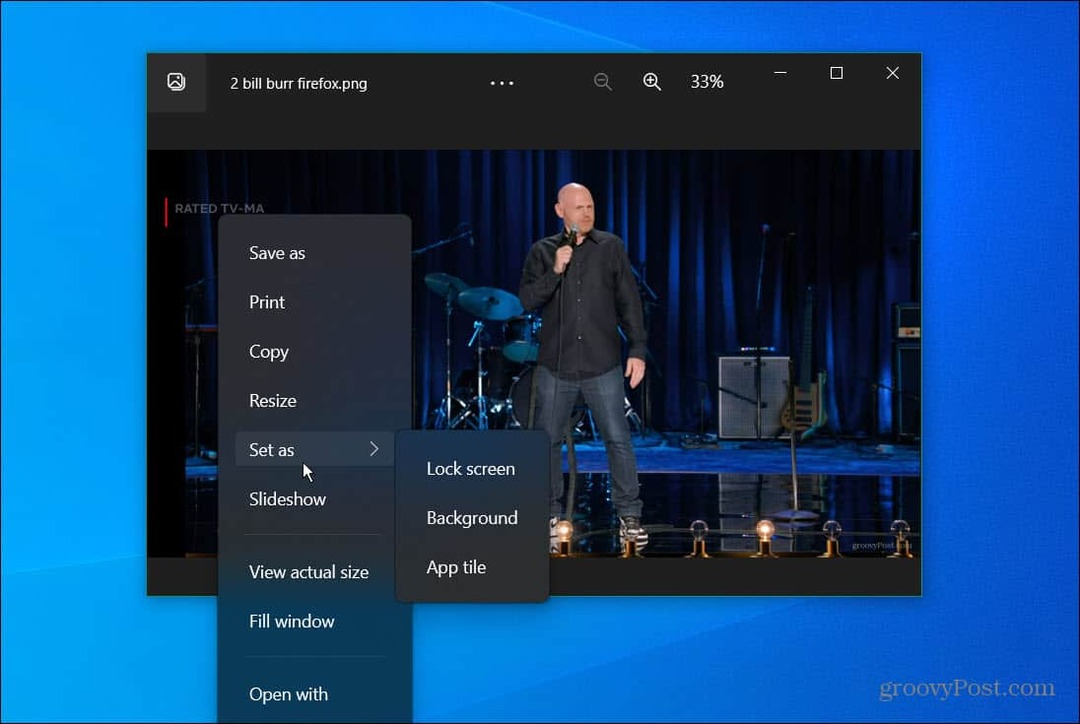
- Du kan öppna bilderna med Windows Photos-appen för snabb redigering och annan valfri bildmanipulation. Du kan till exempel ställa in en bild som du tar från ett program eller en film som din skrivbordsbakgrund.
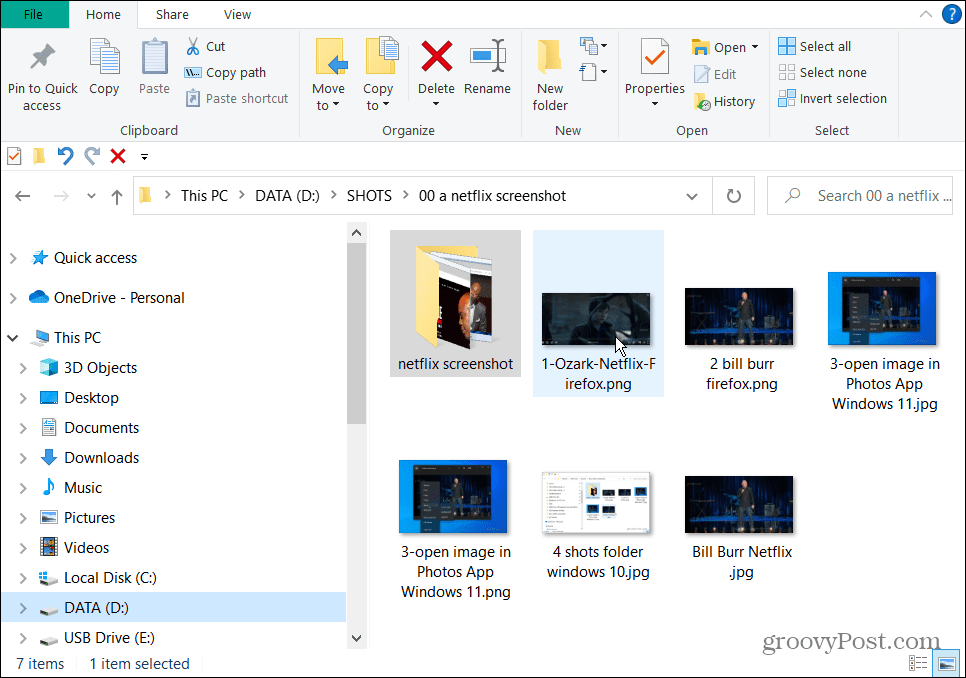
Använd Windows Sandbox för att skärmdumpa på Netflix
Ett annat enkelt sätt att få en skärmdump på Netflix är att köra den i Windows Sandbox. Detta är en virtuell miljö som kör appar isolerade från resten av ditt system för teständamål. Du kan dock använda den för att köra Netflix och ta skärmdumpar.
Installation Windows Sandbox på Windows 10 liknar att ställa in Windows Sandbox på Windows 11.
Så här kör du Windows Sandbox och skärmdump på Netflix:
- tryck på Windows-tangent + R på tangentbordet för att öppna Springa.
- Typ optionalfeatures.exe och klicka OK.
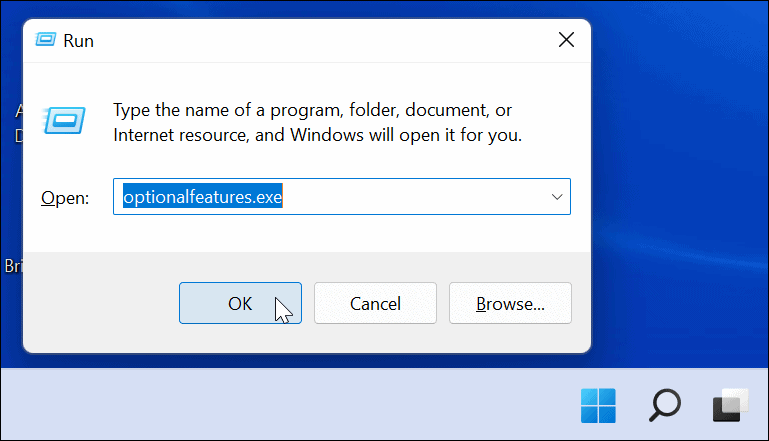
- När Windows-funktioner fönstret visas, kontrollera Windows sandlåda alternativet och klicka OK.
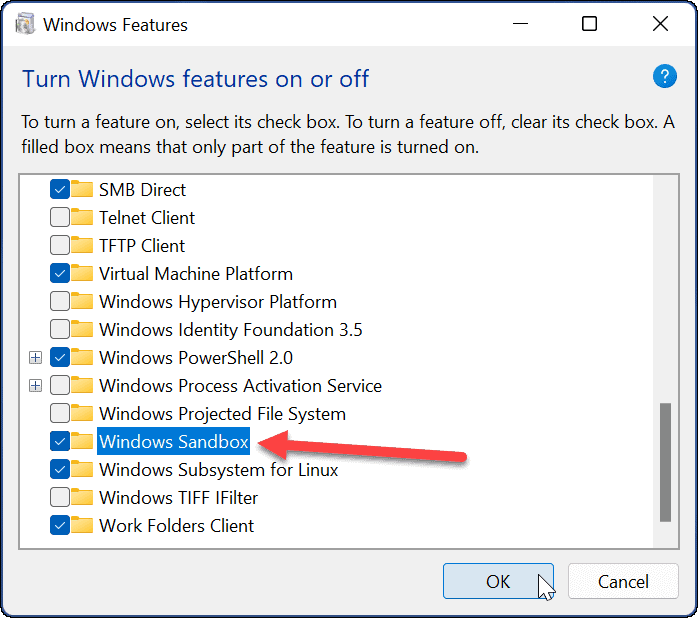
-
Starta om Windows 11 för att slutföra installationsprocessen för Windows Sandbox – om du är på Windows 10, starta om din dator.
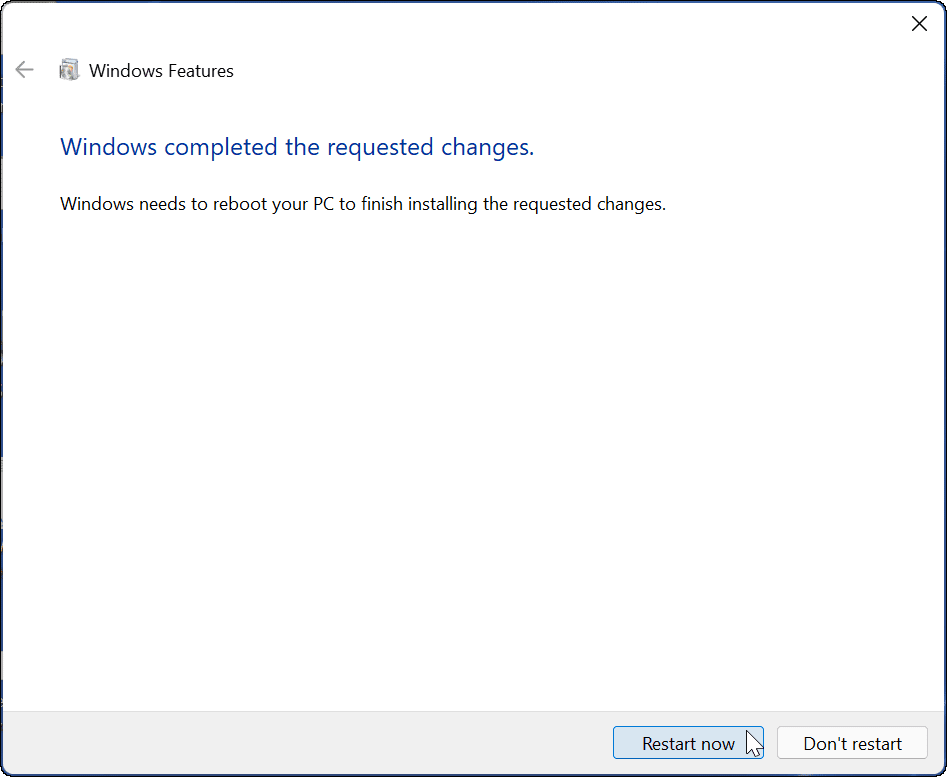
- Starta Windows Sandbox och, när den startar, öppna Microsoft Edge i Windows Sandbox-fönstret.
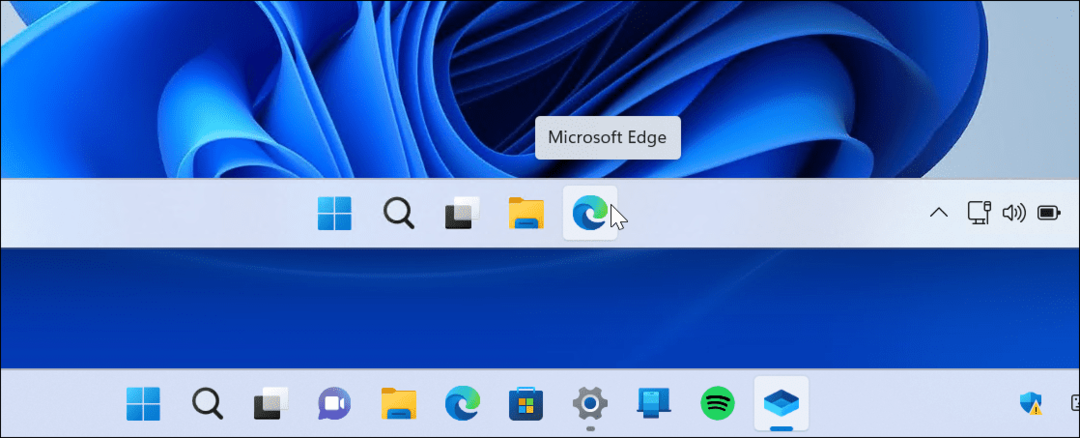
- Bläddra till Netflix.com och logga in med ditt konto.
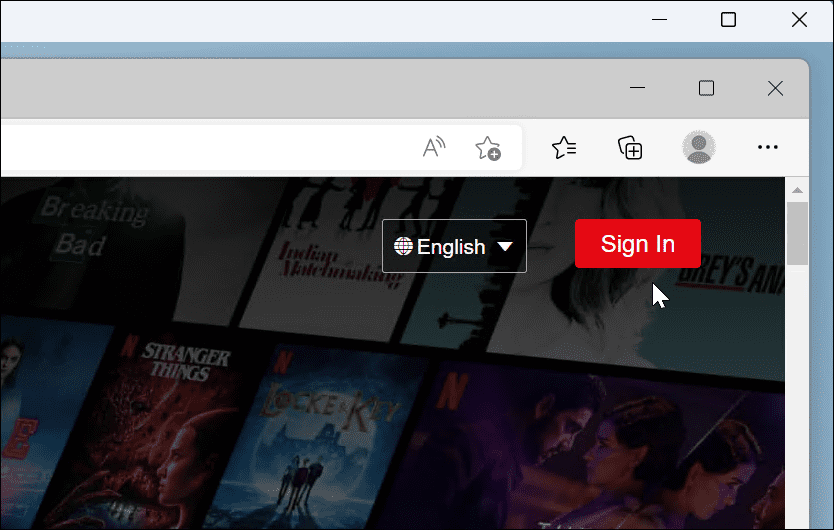
- Spela programmet eller filmen du vill ha och tryck Windows-tangent + PrtScn att ta skottet. Du kan starta Snipping Tool eller använda programvara från tredje part om du har det. Observera att du måste vara utanför Windows Sandbox när du kör ett skärmdumpsverktyg.
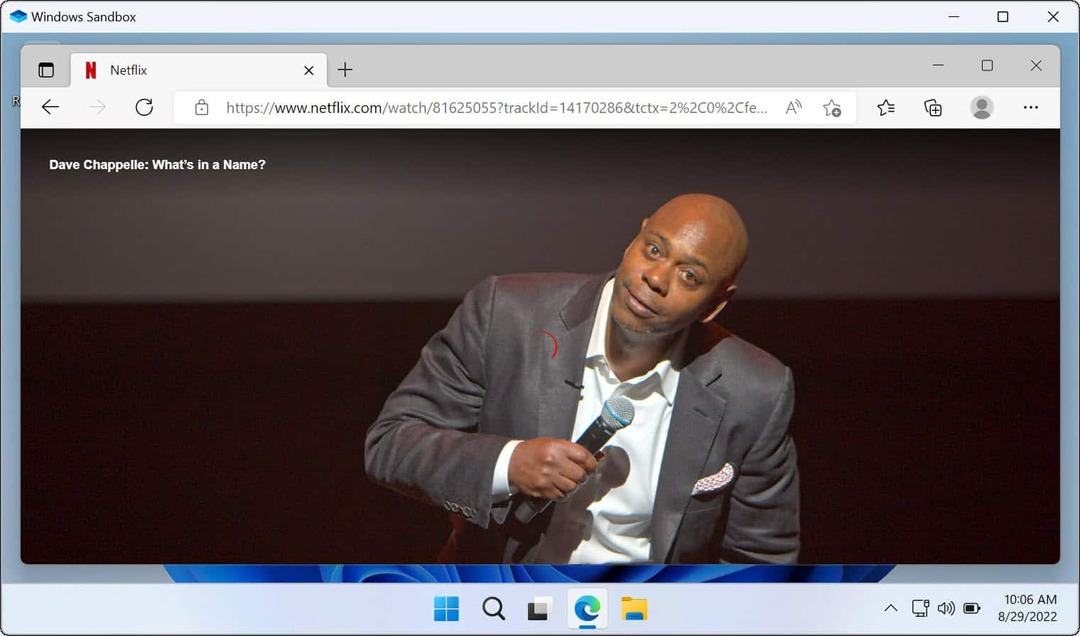
När du har fått den bild du vill ha kan du använda dem som skrivbordsunderlägg eller skärmsläckare, dela dem på sociala medier, och vad du än behöver bilderna till.
Tips för att använda Netflix
Normalt använder du Firefox eller Microsoft Edge med de inbyggda Windows-skärmdumpsverktygen eller ett tredjepartsskärmdumpsverktyg som SnagIt erbjuder den bästa chansen att framgångsrikt ta en skärmdump på Netflix. Om det inte fungerar kan du alltid skapa en virtuell maskin. I alla fall, Windows sandlåda är det enklaste att installera och använda på Windows 10 och 11.
Du kanske också är intresserad av streamar Netflix på Discord eller lära sig hur man titta på Netflix på flera skärmar samtidigt.
Dessutom checka ut justera videokvaliteten på Netflix, och om du är en Mac-användare, läs om ladda ner Netflix-innehåll för att titta offline på macOS.
Så här hittar du din Windows 11-produktnyckel
Om du behöver överföra din Windows 11-produktnyckel eller bara behöver den för att göra en ren installation av operativsystemet,...
Så här rensar du Google Chromes cache, cookies och webbhistorik
Chrome gör ett utmärkt jobb med att lagra din webbhistorik, cache och cookies för att optimera webbläsarens prestanda online. Hennes hur man...
Prismatchning i butik: Hur du får onlinepriser när du handlar i butiken
Att köpa i butik betyder inte att du måste betala högre priser. Tack vare prismatchningsgarantier kan du få onlinerabatter när du handlar i...